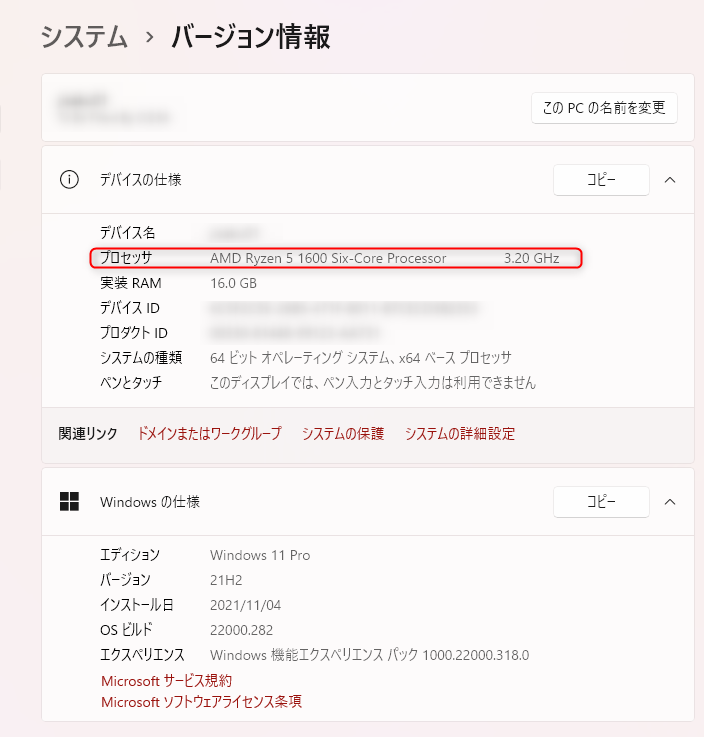互換性チェックを回避してWindows 11をインストール
CPUが対象外でも、互換性チェックを回避してWindows 11に無償アップグレード
Windows 10から Windows 11 へのアップグレードでは、Windows 11システム要件をクリアしないとインストールできませんが、レジストリを変更して、インストールする方法を紹介します。但し、この記事ではCPUが対象外のパターンでのアップグレード方法となります。 TPM 2.0やセキュアブートの要件はクリアする必要があるので、そちらはクリアしている事が条件です
Windows 11にアップグレードするパソコンですが、CPUが「AMD Ryzen 5 1600」で、Windows11 のサポート対象外のCPUです。
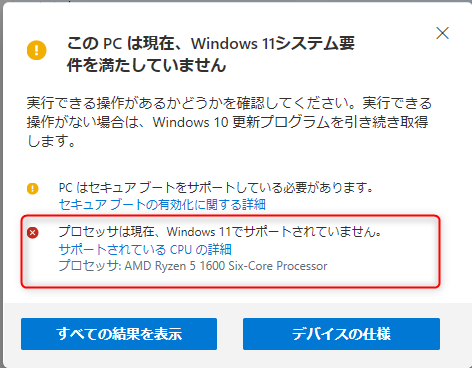
対象外のCPUで、Windows11 にアップグレードする方法
対象外のCPUで、Windows11 にアップグレードするには、レジストリを編集してCPUチェックを回避します。
その後、Windows 11のISOファイルをダウンロードしてその中にあるSetup.exeからインストールしていきます
Windows11 のISOファイルをダウンロードする
MicrosoftのHPの「Windows 11 をダウンロードする」よりISOファイルをダウンロードします。
1.「Windows 11 をダウンロードする」にアクセスします
2.画面をスクロールして、「Windows 11 ディスク イメージ (ISO) をダウンロードする」から「Windows 11」を選択して「ダウンロード」を選択します。
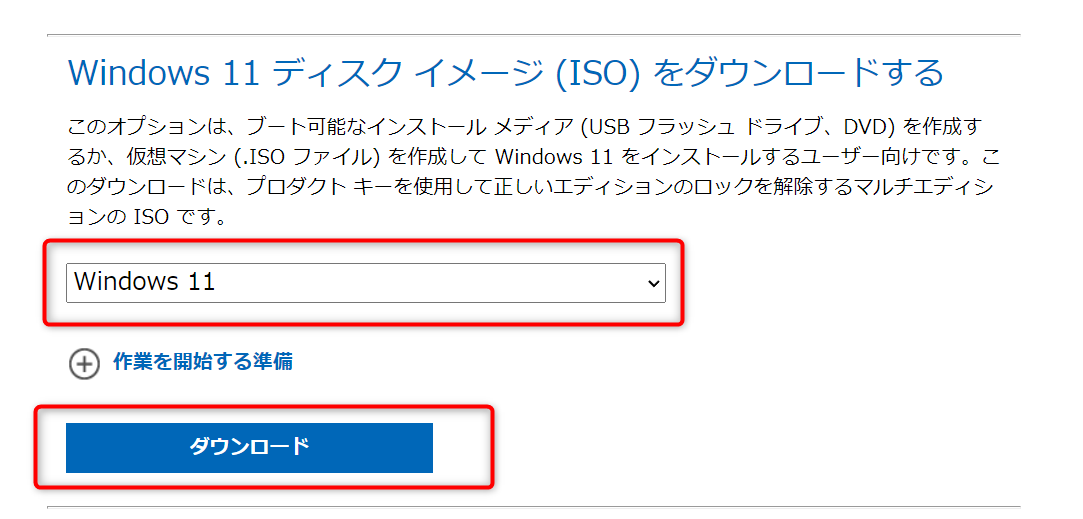
3.「製品の言語の選択」から「日本語」を選択して「確認」を選択します
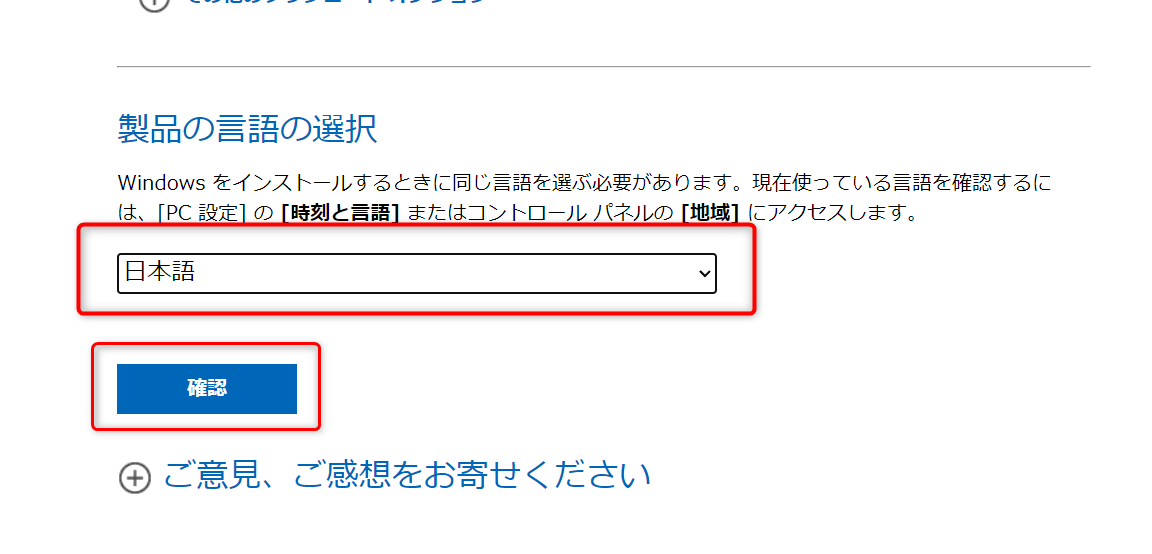
4.「64-bitダウンロード」を選択してISOファイルをダウンロードします
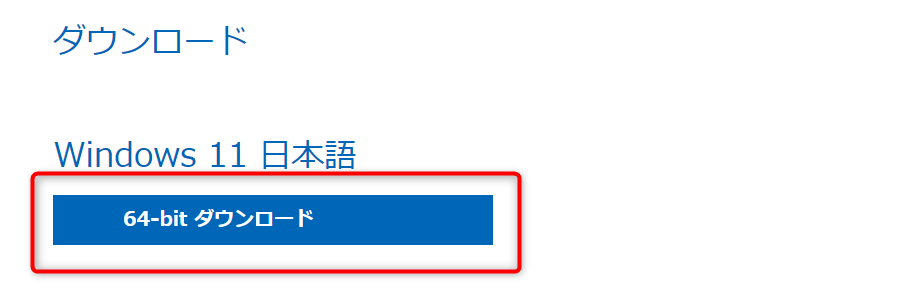
CPUチェックを回避するためにレジストリを変更する
レジストリを変更して、アップグレードする際のCPUチェックを回避するようにします
1.「Windows」+「R」キーで「ファイル名を指定して実行」のダイアログを開きます
2.「regedit」と入力し「Enter」キーを押します
3.「HKEY_LOCAL_MACHINE\SYSTEM\Setup\MoSetup」の場所を探します。なければ作成して下さい
4.DWORD(32ビット)型で「AllowUpgradesWithUnsupportedTPMOrCPU」という名前の値を作成します。
5.値のデータには「1」をセットする。
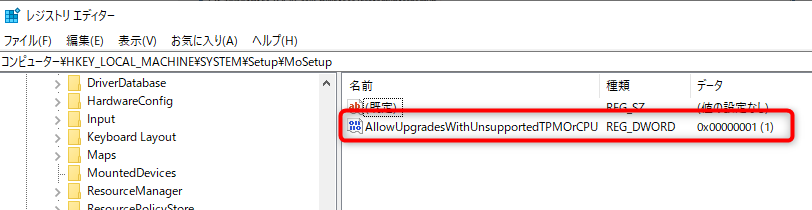
| 項目 | 内容 |
| キー | HKEY_LOCAL_MACHINE\SYSTEM\Setup\MoSetup |
| 値の名前 | AllowUpgradesWithUnsupportedTPMOrCPU |
| 型 | REG_DWORD(DWORD 32ビット)型 |
| 値の内容 | 1 |
レジストリエディタを使用せずに、管理者権限でコマンドプロンプトを起動して、以下のコマンドを入力するとレジストリに値がセットされます
reg add HKEY_LOCAL_MACHINE\SYSTEM\Setup\MoSetup /v AllowUpgradesWithUnsupportedTPMOrCPU /t REG_DWORD /d 1 /f
「Windows 11」のセットアップ ウィザードを起動する
先程、ダウンロードしたISOファイル内の「setup.exe」を起動して、セットアップウィザードを起動して、Windows11 にアップグレードしていきます
1.ダウンロードしたISOファイル(Win11_japanese_x64.iso)をダブルクリックします
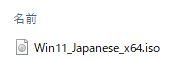
2.ダブルクリックすると仮想ドライブのような場所にマウントされ、ISOファイルの内容が表示されます。「setup.exe」を選択します
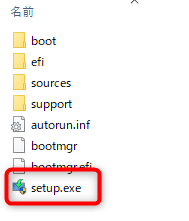
3.セットアップウィザードを起動するので、「次へ」を選択します
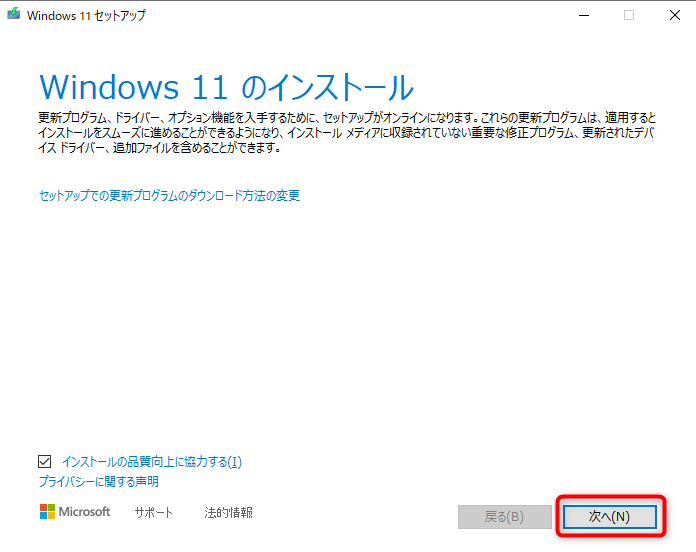
4.ライセンス条項をが表示されるので、「同意する」を選択します
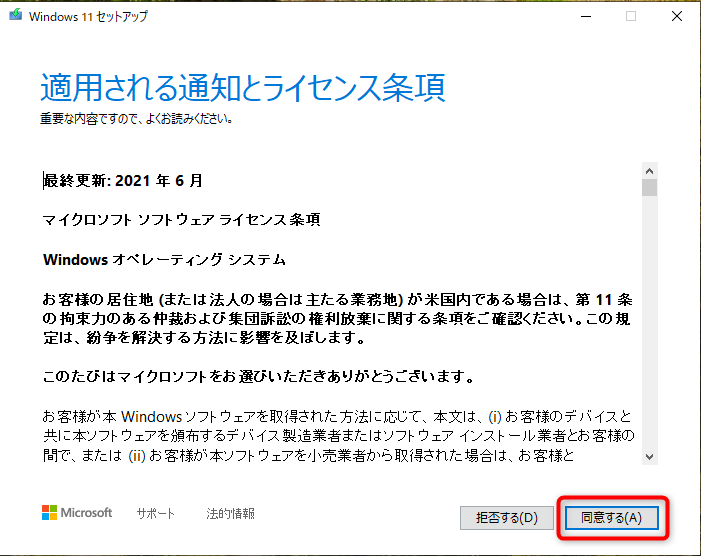
5.「承諾する」を選択します
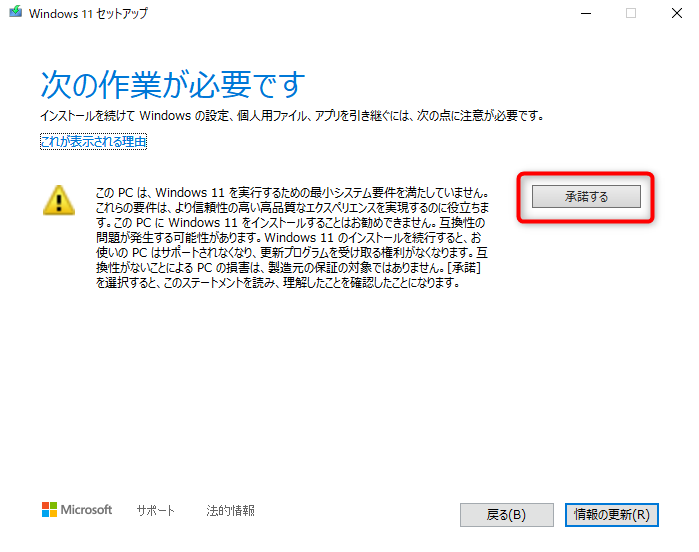
6.「インストール」を選択すると、Windows11 へのアップグレードが実行されます。
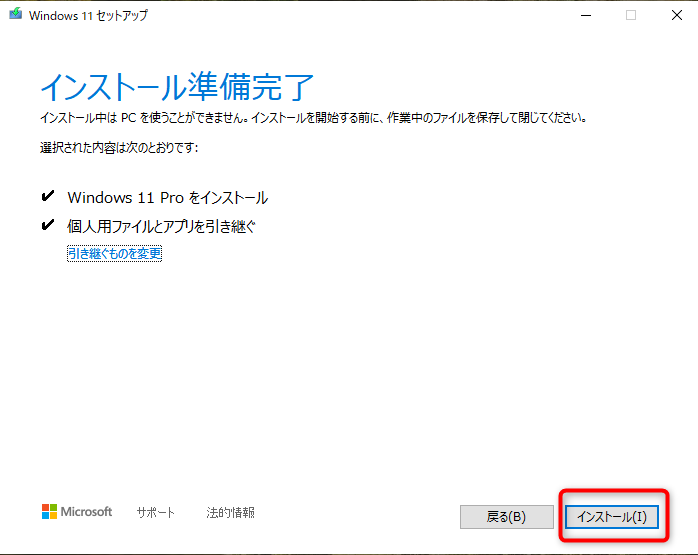
7.アップグレードが無事に終了すると、CPUが対象外でもWindows11 にアップグレードできました